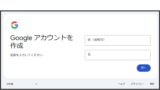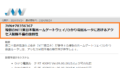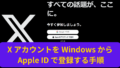はじめに
「Bing Webmaster Tools」の導入、設定方法をご紹介します。
「Bing Webmaster Tools」は、マイクロソフト社が運営するウェブ検索エンジン「Bing」でサイトの検索結果の順位の向上を見込める、ウェブサイト管理者向けの無料ツールです。
なにかの参考になりますと幸いです。
※ この記事の情報は 2024年10月時点のものです。
以下の手順をご紹介します。
- Bing Webmaster Tools のアカウント登録
- Bing Webmaster Tools にサインイン
- Bing Webmaster Tools にサイト登録
- XML サイトマップ登録
「Bing Webmaster Tools」を導入した場合、WordPressをご利用の方はWordPressのIndexNowプラグインの導入をご検討いただくことをおすすめいたします。
WordPressのIndexNowプラグインの導入手順の記事もご参照いただけますと幸いです。
ブログ運営の始め方の記事もご参照いただけますと幸いです。
Bing Webmaster Tools とは
「Bing Webmaster Tools」は、マイクロソフト社が提供する無料ツールです。
ウェブ検索エンジン Bing でウェブサイトの所有者や管理者がサイトのパフォーマンスを分析し、検索エンジンによる検索結果の順位を向上させるためのツールです。
主な機能には、インデックス状況の確認、トラフィックデータの分析、SEO の改善提案、クロールエラーの特定、キーワードのパフォーマンスの追跡などがあります。
「Google Search Console」(サチコ)の Bing 版とイメージするとわかりやすいかもしれません。
Google Search Consoleの導入手順の記事もご参照いただけますと幸いです。
スポンサーリンク
Bing Webmaster Tools|導入手順
以下の流れとなります。
- Bing Webmaster Tools にアカウント登録
- Bing Webmaster Tools にサインイン
- Bing Webmaster Tools にサイト登録
Google Search Console からのインポート手順となります。 - XML サイトマップ登録
Bing Webmaster Tools のアカウント登録
アカウント登録には、以下のいずれかのアカウントが必要です。
- Microsoft アカウント
- Google アカウント
- Facebook アカウント
この記事では Google アカウントを使用します。
※ 既に Google Search Console を利用している場合、 Google アカウントを使用するのが一番早い思います。
Google アカウントの作成(取得)方法は以下をご参照いただけますと幸いです。
Microsoft の Bing Webmaster Tools 公式サイトにアクセスし、トップ画面の「始める」をクリックします。「サインインしてください」画面が表示されます。
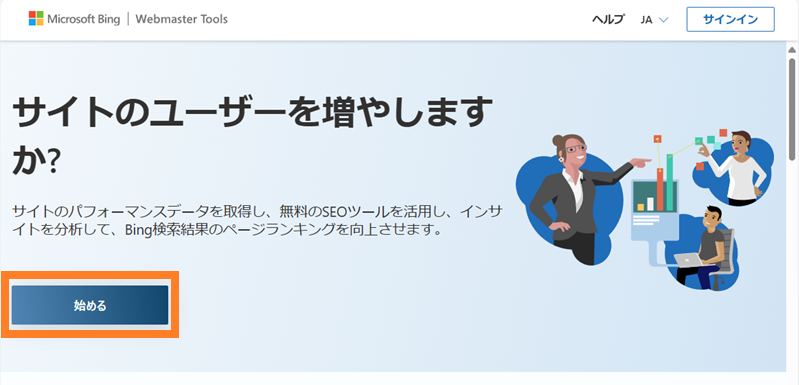
「サインインしてください」画面で「Google」をクリックします。
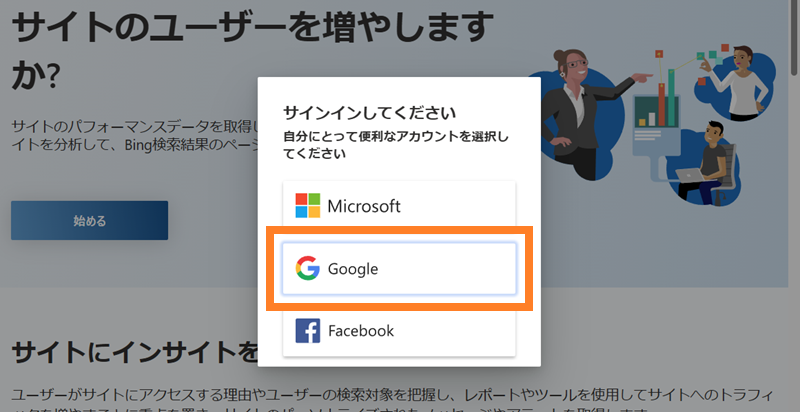
「アカウントの選択」画面で利用する Google アカウントを選択します。「bing.com にログイン」画面が表示されます。
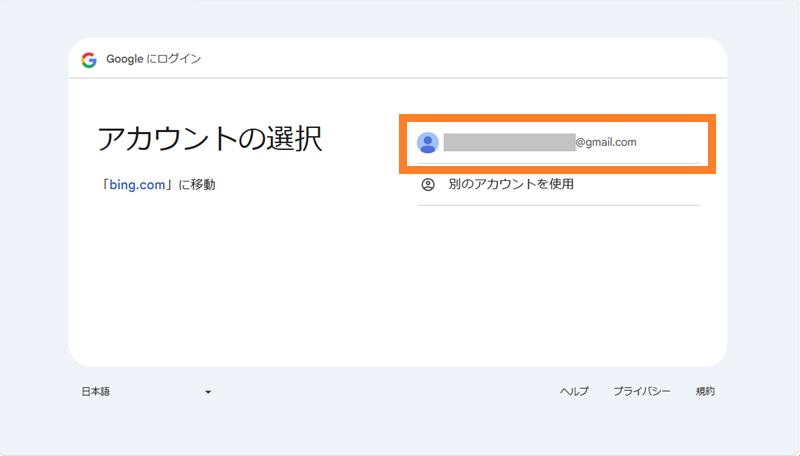
「bing.com にログイン」画面で記載事項を確認し、問題が無ければ「次へ」をクリックします。Bing Webmaster Tools の「ホーム」画面が表示されます。
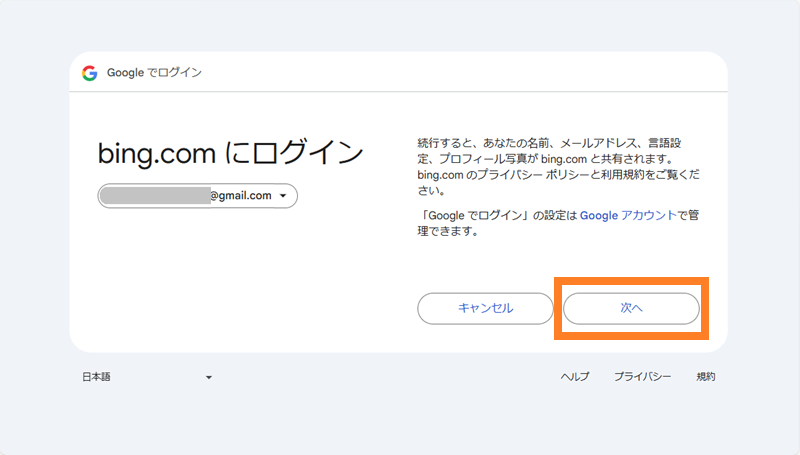
Bing Webmaster Tools の「サインイン」画面が表示されます。
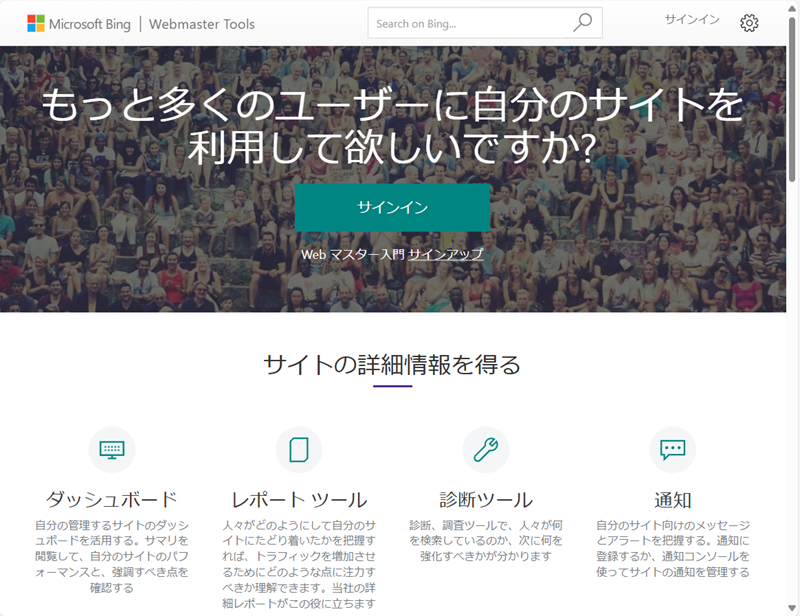
スポンサーリンク
Bing Webmaster Tools にサインイン
Bing Webmaster Tools の「サインイン」画面で「サインイン」をクリックします。「サインインをしてください」画面が表示されます。
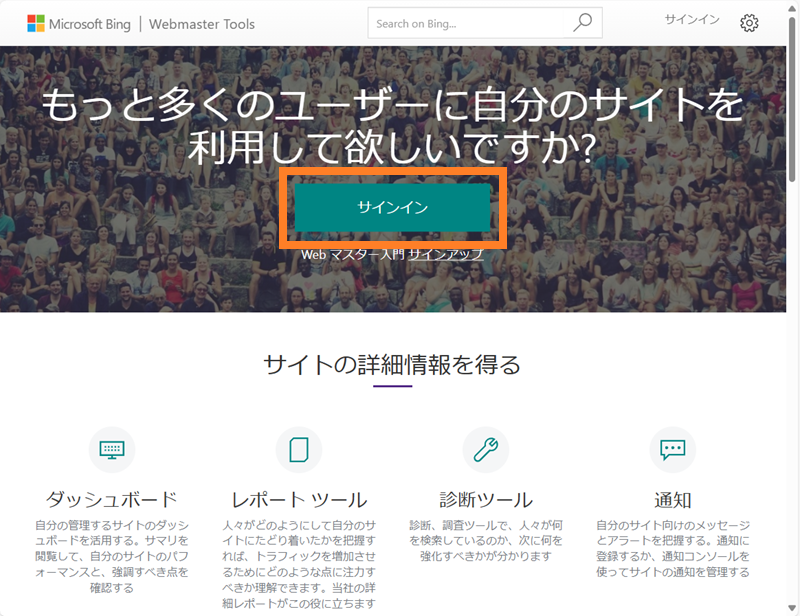
上記の画面は「Bing Webmaster Tools のアカウント登録」後に表示されました。
サインインのみの場合は、Bing Webmaster Tools 公式サイトにアクセスし、トップ画面の「サインイン」をクリックします。
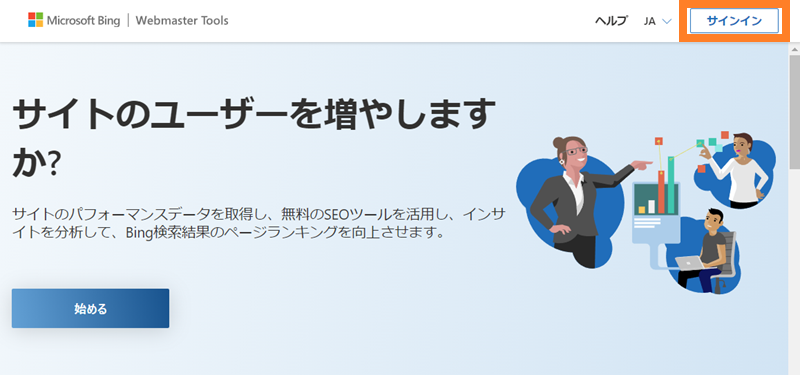
「サインインをしてください」画面で「Google」をクリックします。「アカウントの選択」画面が表示されます。
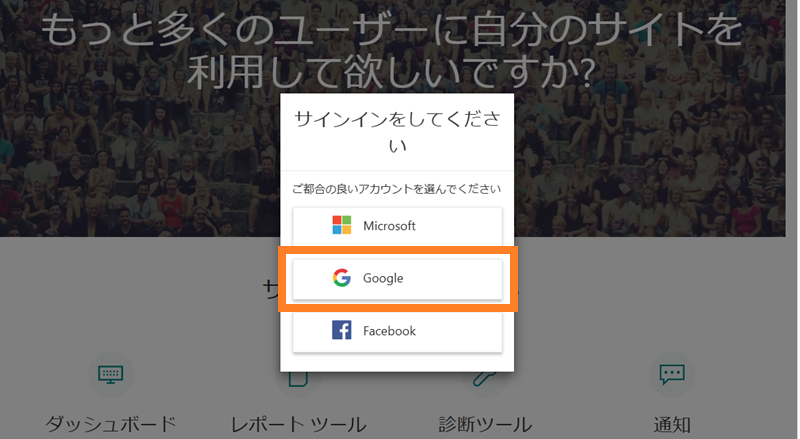
「アカウントの選択」画面で利用する Google アカウントを選択します。「bing.com にログイン」画面が表示されます。
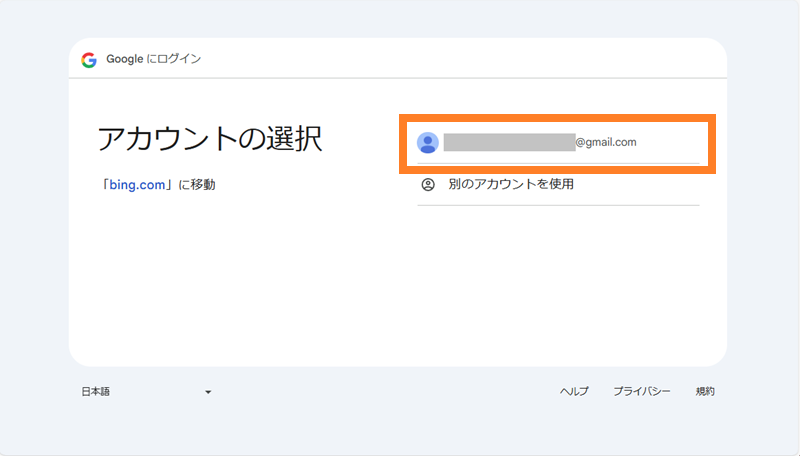
「bing.com にログイン」画面が表示された場合(※)は、記載事項を確認し、問題が無ければ「次へ」をクリックします。「Bing Web マスター ツールへようこそ」画面が表示されます。
※ 2 回目以降のサインイン時は「bing.com にログイン」画面は表示されないと思います。
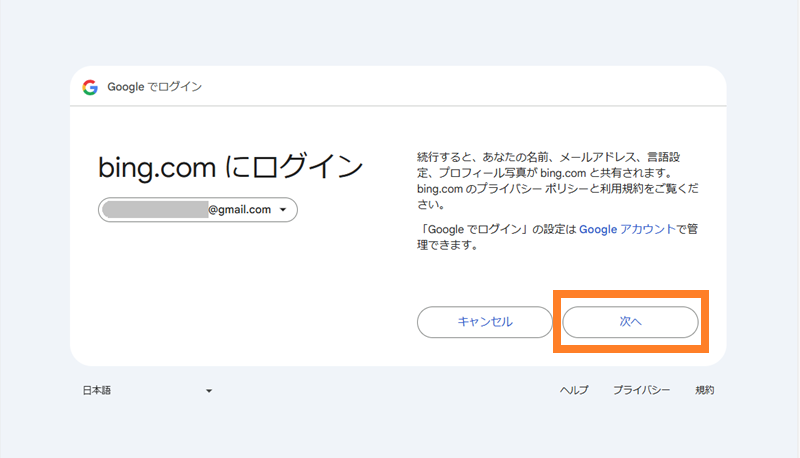
「Bing Web マスター ツールへようこそ」画面が表示されます。
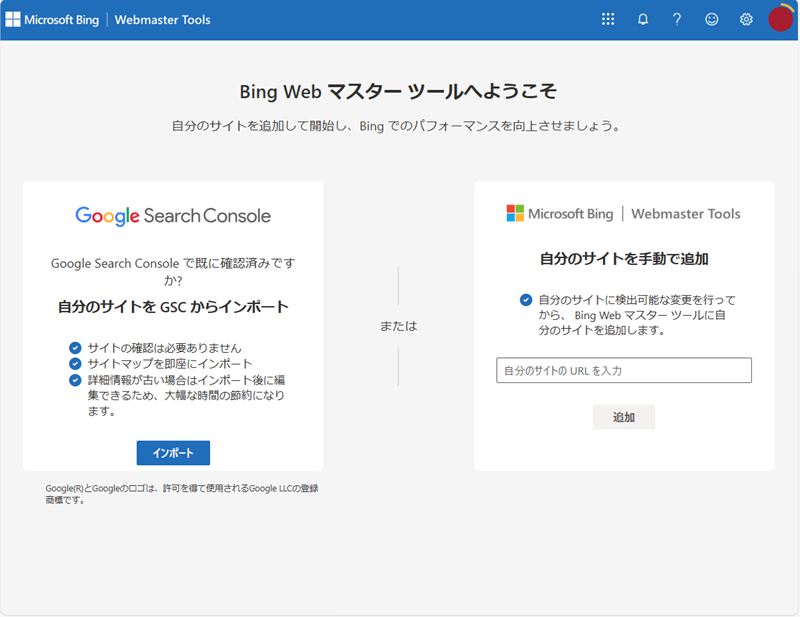
スポンサーリンク
Bing Webmaster Tools にサイト登録
この手順は、Google Search Console からのインポート手順となります。
「Bing Web マスター ツールへようこそ」画面で「Google Search Console」にある「インポート」をクリックします。「Google Search Console のアカウントからのインポートの確認」画面が表示されます。
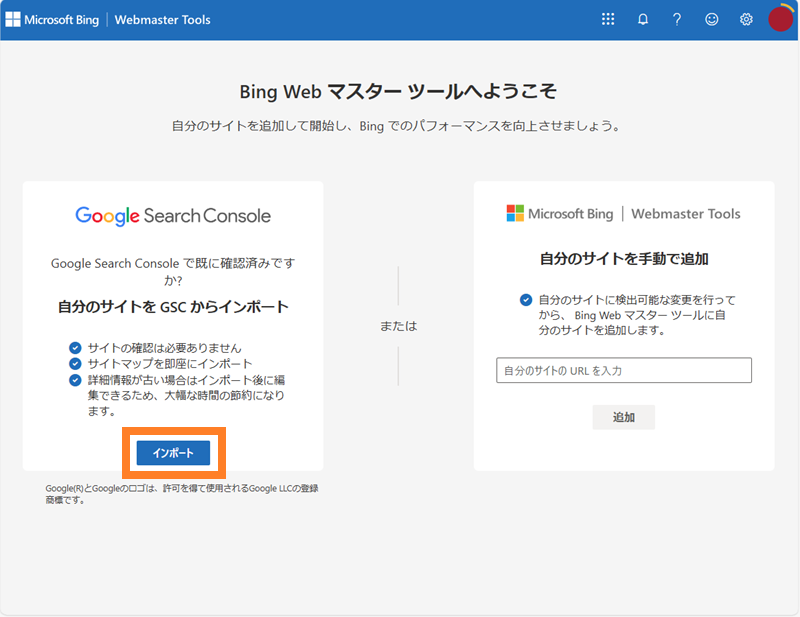
「Google Search Console のアカウントからのインポート確認」画面で「続行」をクリックします。
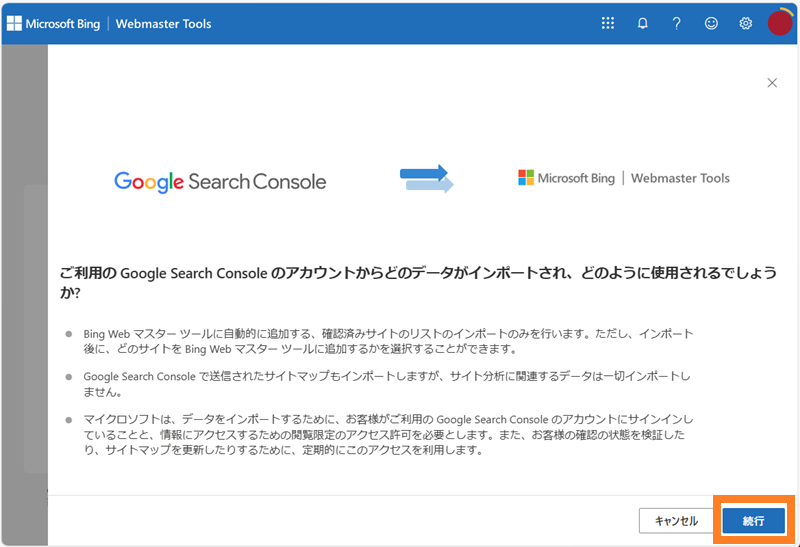
「アカウントの選択」画面で利用する Google アカウントを選択します。「bing.com にログイン」画面が表示されます。
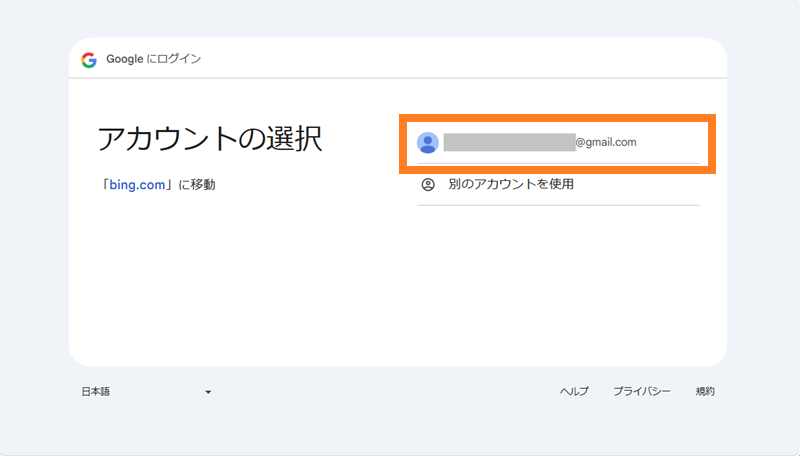
「bing.com にログイン」画面で記載事項を確認し、問題が無ければ「次へ」をクリックします。「Google Search Console からのインポート」画面が表示されます。
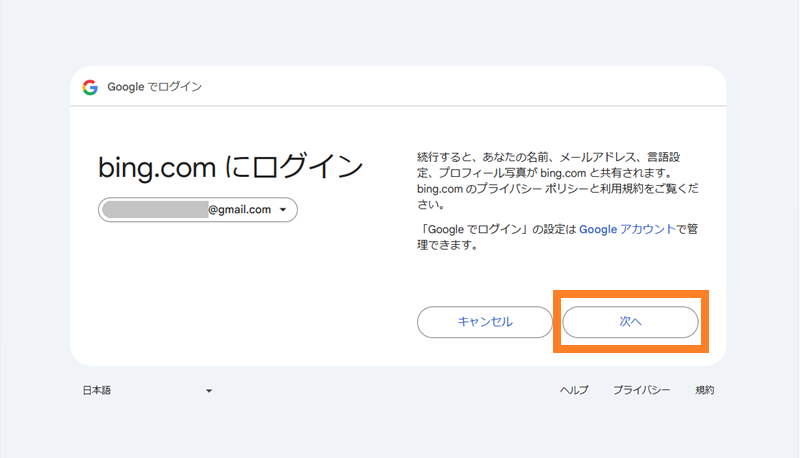
「Google Search Console からのインポート」画面で「インポートするサイトを選択してください。」欄でインポートするサイトにチェックを付け、画面右下の「インポート」をクリックします。
このとき、サイトマップの数が「0」でした。
Google Search Console にサイトマップを追加していませんでした。詳細は 後述 します。
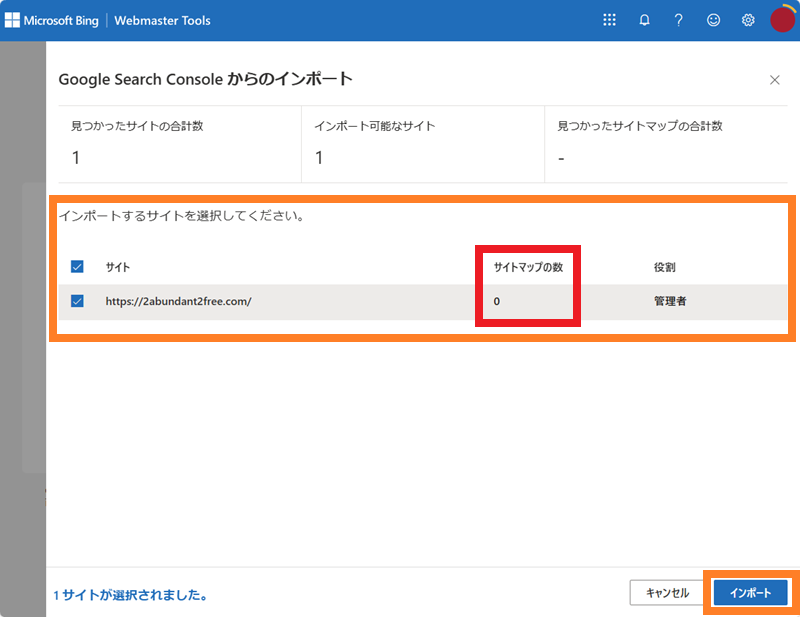
インポートの完了を待ちます。
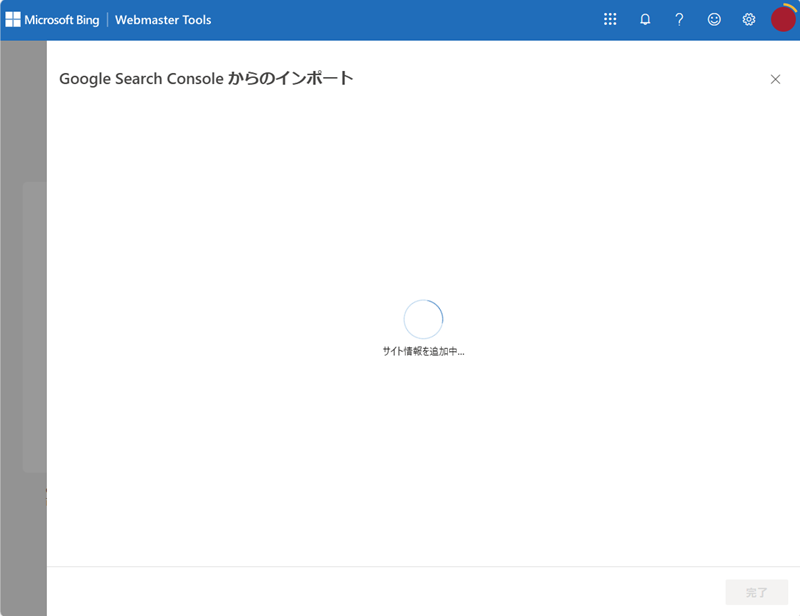
サイトのインポートが完了します。「完了」をクリックします。Bing Webmaster Tools の「ホーム」画面が表示されます。
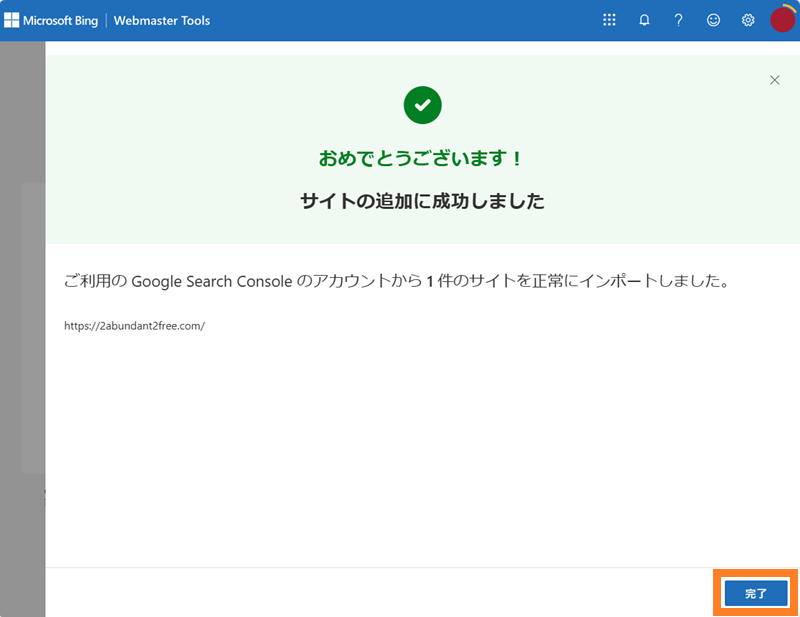
Bing Webmaster Tools にサイトが登録された旨のメールも届きます。
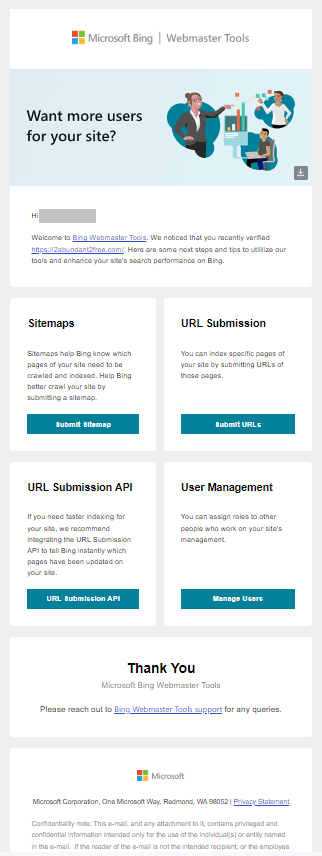
Bing Webmaster Tools の「ホーム」画面から「検索パフォーマンス」と「サイトマップ」を確認しておきます。
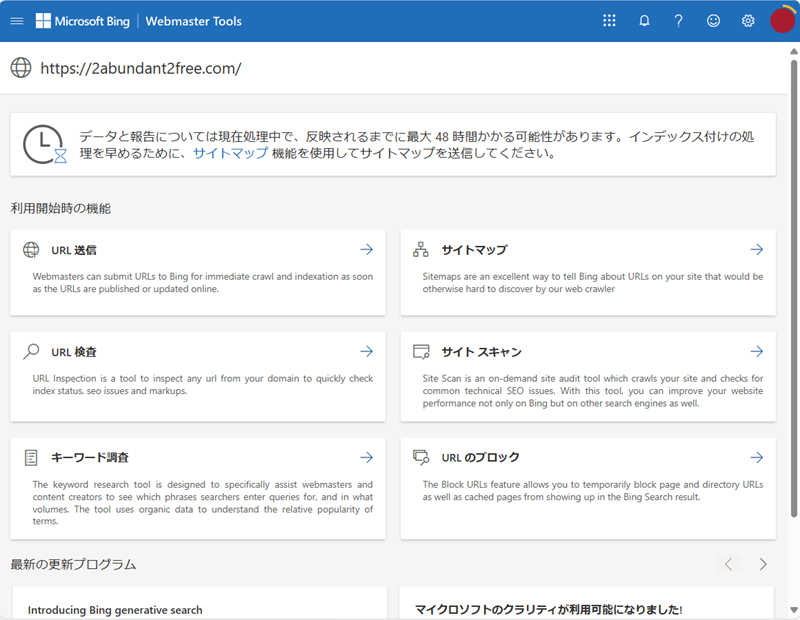
「ホーム」画面の右上の ≡(三本線)をクリックします。メニューを表示されます。
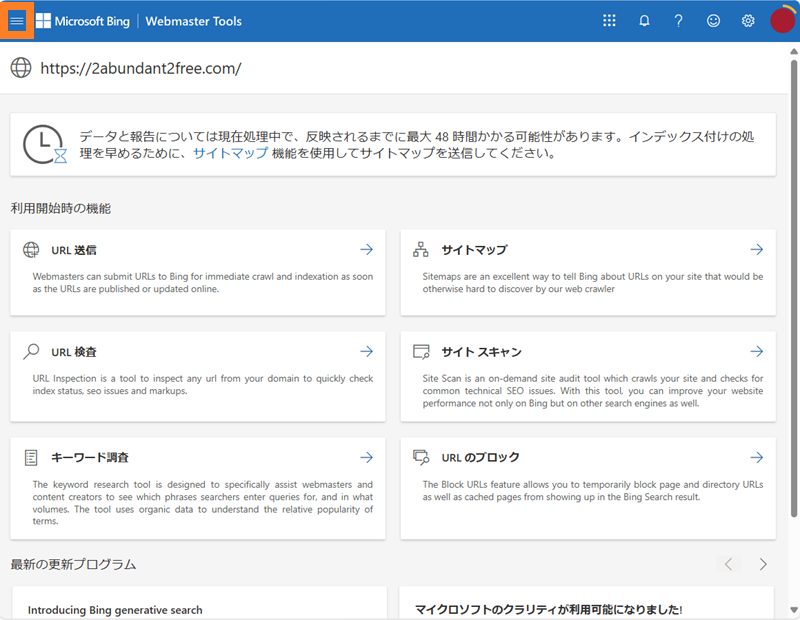
メニューの「検索パフォーマンス」をクリックします。「検索パフォーマンス」画面が表示されます。
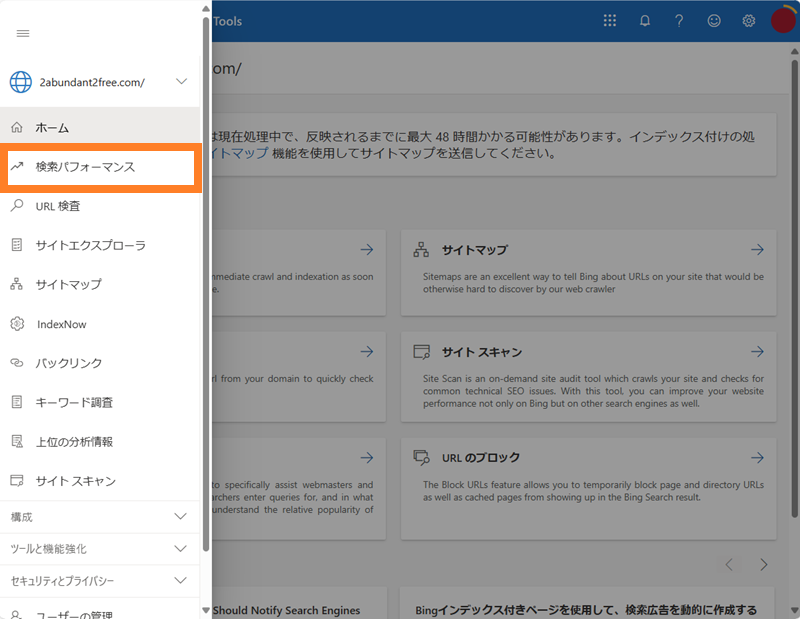
「検索パフォーマンス」画面では、データの準備中となっていました。
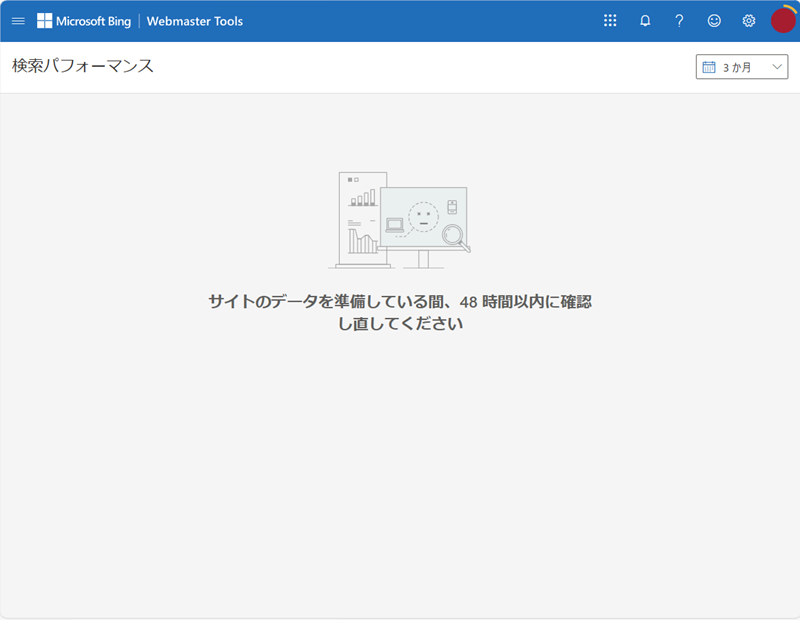
メニューの「サイトマップ」をクリックします。「サイトマップ」画面が表示されます。
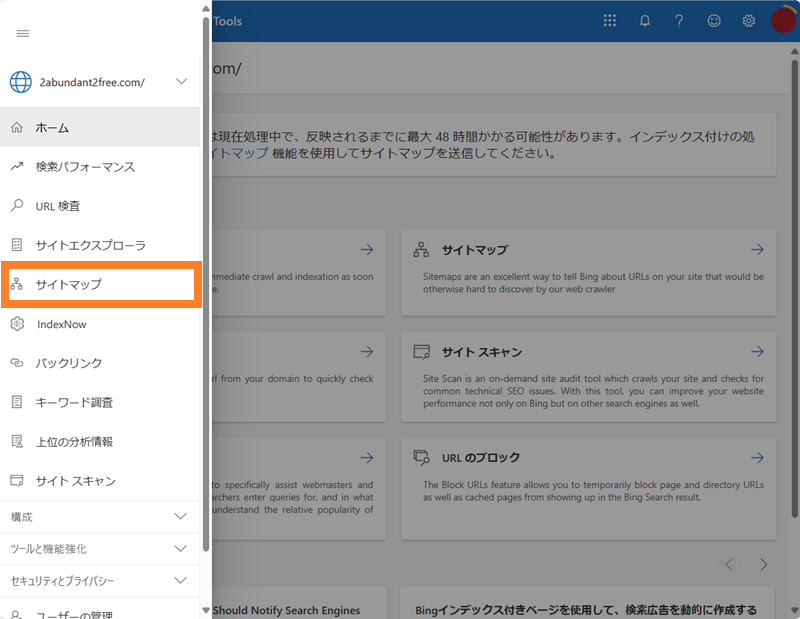
サイトで利用可能なサイトマップがありませんでした。
先述した サイトマップの数が「0」であるためと思われます 。詳細は 後述 します。
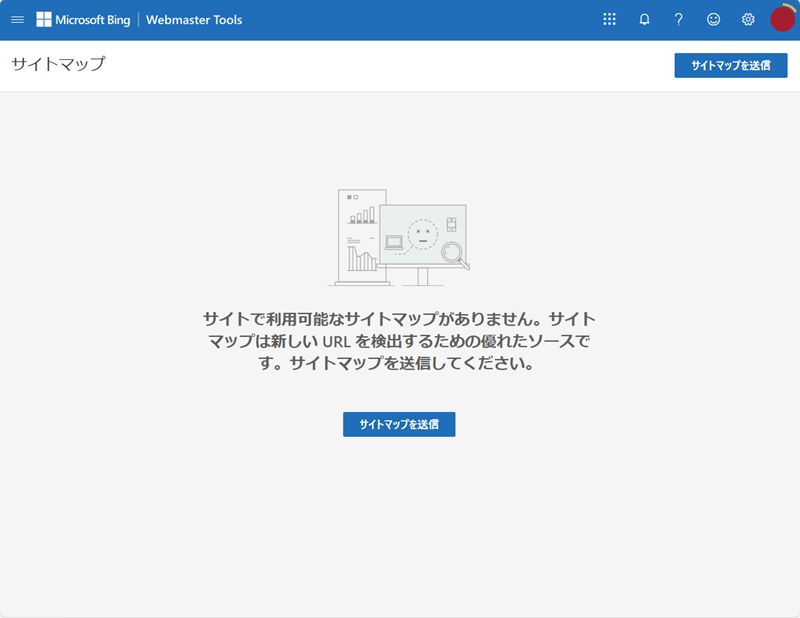
スポンサーリンク
Bing Webmaster Tools|XML サイトマップ登録
Google Search Console でサイトマップが登録済みであれば、サイトのインポートが完了するとサイトマップ登録も完了しますので、この手順は不要です。
Bing Webmaster Tools の「サイトマップ」画面でサイトマップを登録します。
まず、サイトマップの URL を確認します。
本サイトは WordPress で作成し「XML Sitemap Generator for Google」プラグインを利用しています。 WordPress の設定画面でサイトマップの URL を確認します。
WordPress のメニューで「XML-Sitemap」をクリックします。「XML Sitemap Generator for Google」画面が表示されます。
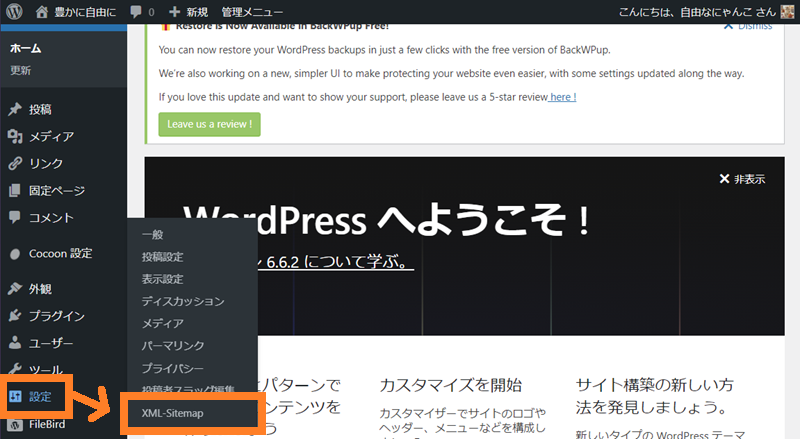
「XML Sitemap Generator for Google」画面の「サイトマップインデックスファイルの URL:」欄の URL をコピーします。
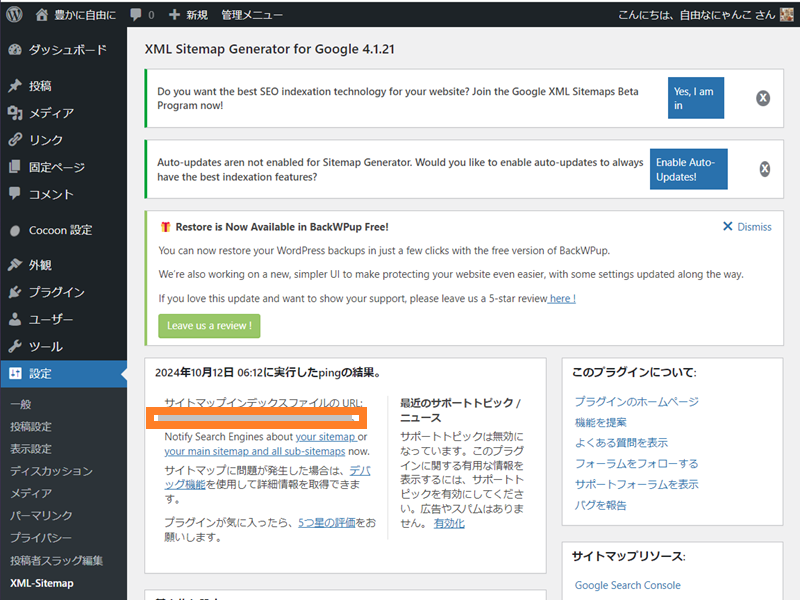
Bing Webmaster Tools の「サイトマップ」画面で「サイトマップを送信」をクリックします。「サイトマップを送信」画面が表示されます。
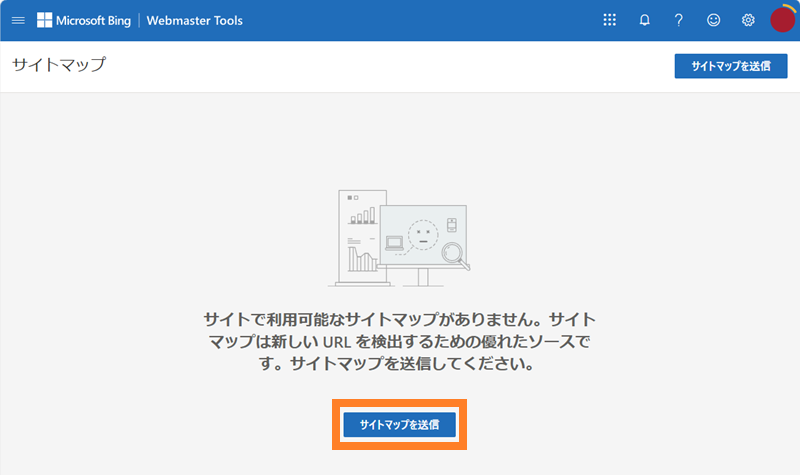
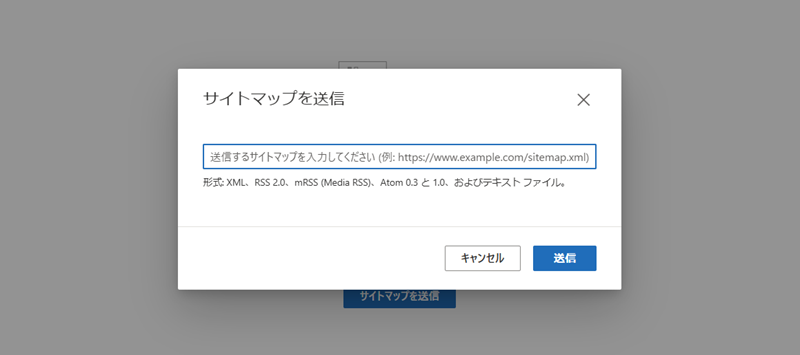
先述の WordPress でコピーした「サイトマップインデックスファイルの URL」を、「サイトマップを送信」画面に貼り付けます。

「送信」をクリックします。
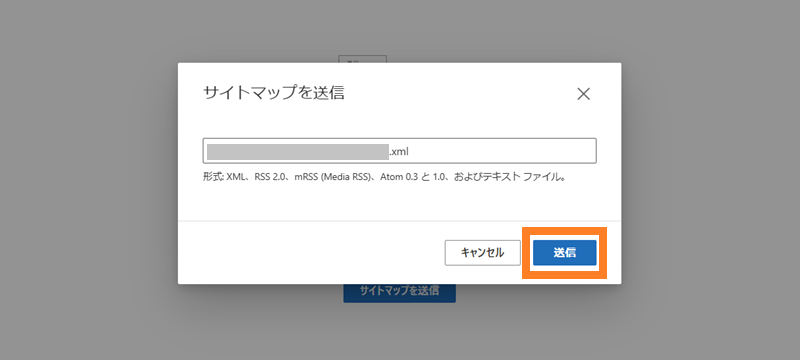
「サイトマップインデックスファイル」が送信されます。
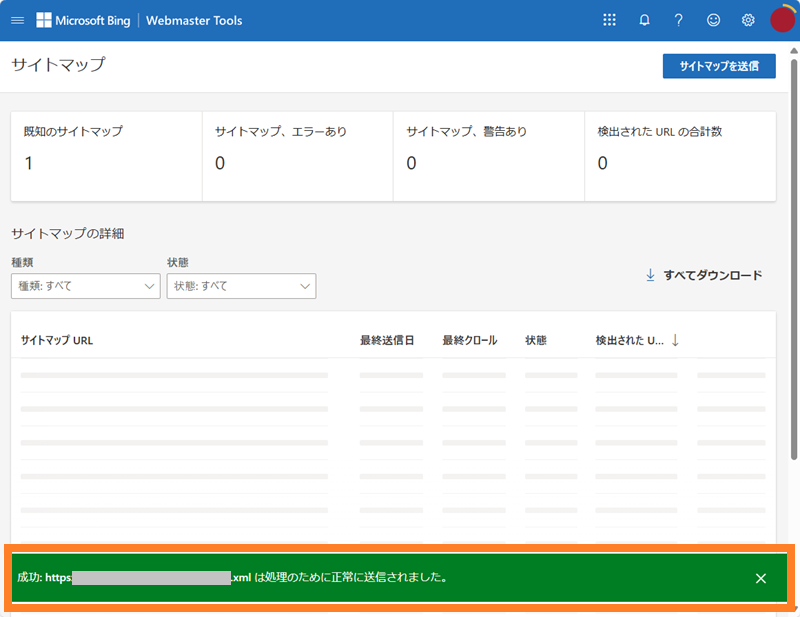
「サイトマップ」画面では、状態が「処理中」となります。
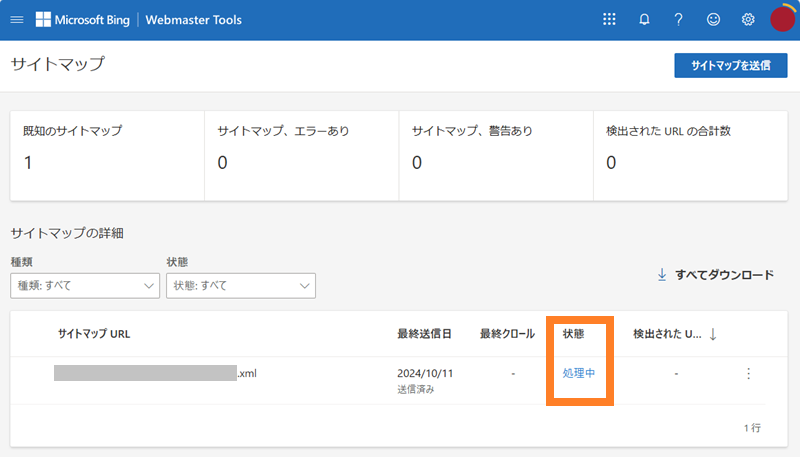
1 分程度待つと「状態」欄が「成功」、「検出されたU…」(検出された URL)欄が「3」となりました。
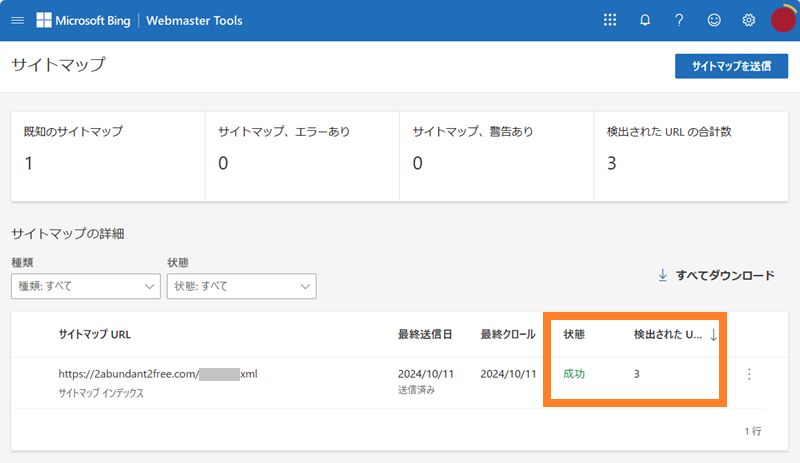
「検出されたU…」(検出された URL)欄の数「3」は想定より少ないです。
「サイトマップ URL」欄をクリックしてみました。
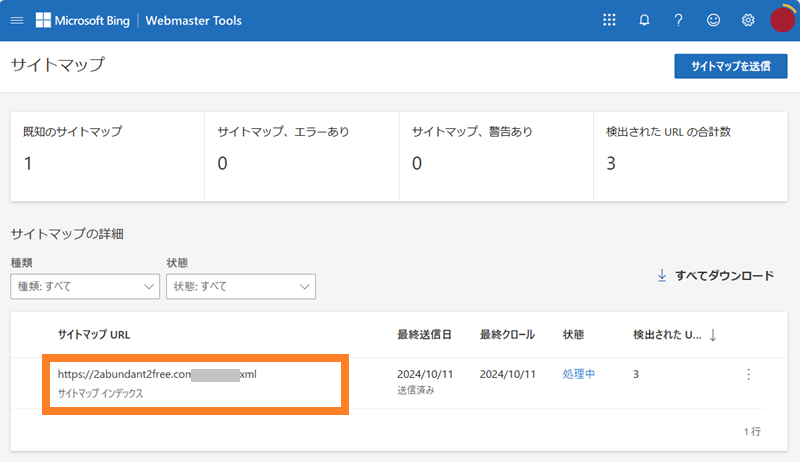
XML サイトマップにサブサイトマップへのリンクが 3 個含まれているようでした。
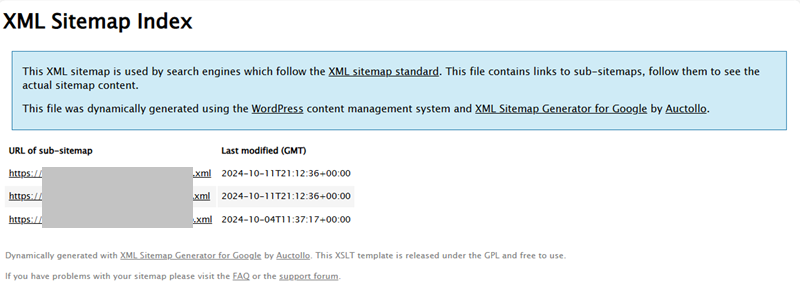
【原文】
This XML sitemap is used by search engines which follow the XML sitemap standard. This file contains links to sub-sitemaps, follow them to see the actual sitemap content.
This file was dynamically generated using the WordPress content management system and XML Sitemap Generator for Google by Auctollo.
【機械翻訳】
この XML サイトマップは、XML サイトマップ標準に準拠する検索エンジンによって使用されます。このファイルにはサブサイトマップへのリンクが含まれており、それらをたどって実際のサイトマップコンテンツを確認してください。
このファイルは、WordPress コンテンツ管理システムと XML Sitemap Generator for Google by Auctollo を使用して動的に生成されました。
3 個のサブサイトマップへのリンク URL を、先述の「サイトマップを送信」画面で送信しました。
その結果、「検出されたU…」(検出された URL)欄が想定の数となりました。
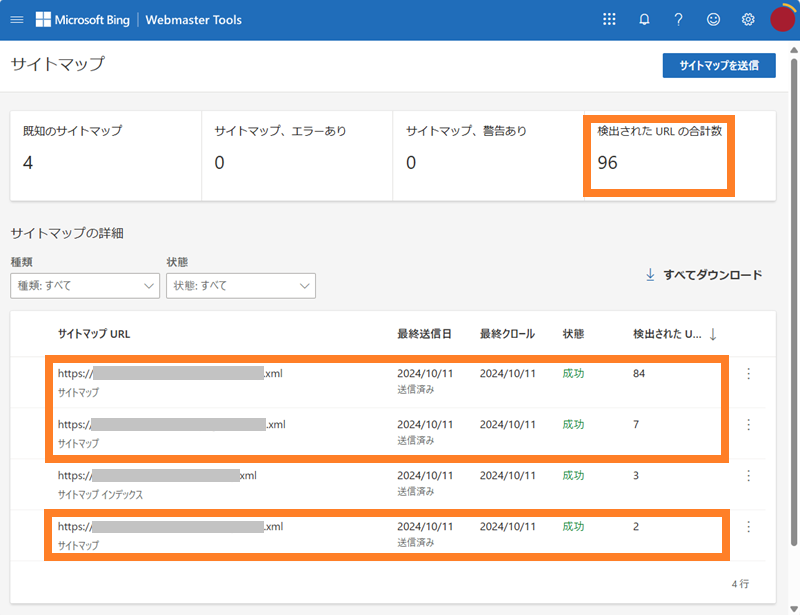
以上で設定完了です。
スポンサーリンク
WordPressのIndexNowプラグインの導入を検討
IndexNowプラグインの導入
Bing Webmaster Toolsを導入した場合、WordPressを利用している方はWordPressのIndexNowプラグインの導入の検討をおすすめします。
IndexNowプラグインの導入に関する記事もありますので、ご参照いただけますと幸いです。
WordPressのIndexNowプラグインの導入手順の記事もご参照いただけますと幸いです。
あわせて確認したいおすすめの Google Search Console とその他情報
Google Search Consoleの導入手順の記事もご参照いただけますと幸いです。
ブログ運営の始め方の記事もご参照いただけますと幸いです。
スポンサーリンク